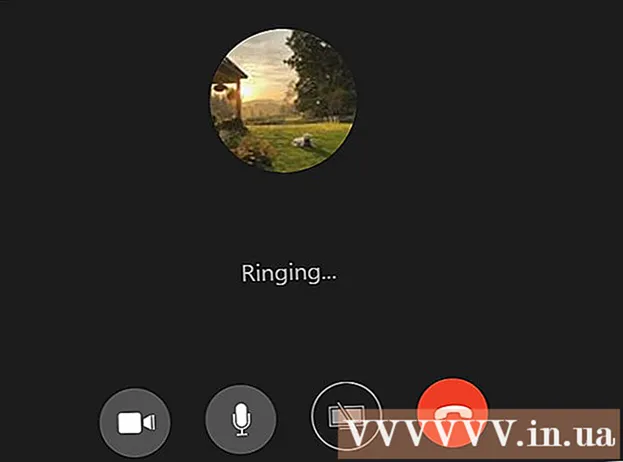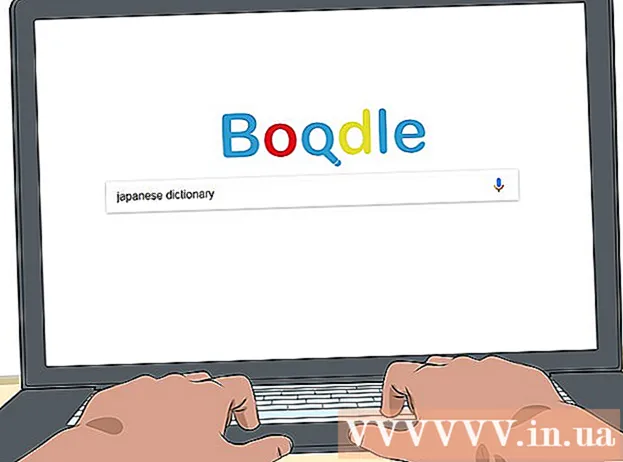লেখক:
Marcus Baldwin
সৃষ্টির তারিখ:
13 জুন 2021
আপডেটের তারিখ:
1 জুলাই 2024
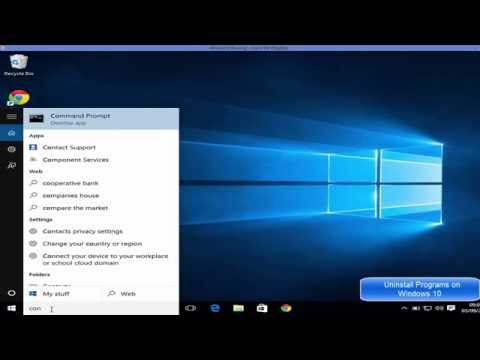
কন্টেন্ট
- পদক্ষেপ
- পদ্ধতি 4 এর 1: উইন্ডোজ 7
- পদ্ধতি 4 এর 2: ম্যাক ওএস এক্স
- পদ্ধতি 4 এর 3: লিনাক্স উবুন্টু
- 4 এর 4 পদ্ধতি: উইন্ডোজ এক্সপি
- পরামর্শ
কোনও প্রোগ্রাম আনইনস্টল করা কেবল রিসাইকেল বিন ব্যবহারের চেয়ে বেশি। সফ্টওয়্যারটি সঠিকভাবে আনইনস্টল করা প্রয়োজন যাতে সমস্ত প্রোগ্রাম এবং আপডেটগুলি সরানো হয় এবং ভবিষ্যতে সমস্যাগুলি এড়ানো যায়। উইন্ডোজ এবং ম্যাক (ওএস এক্স) থেকে সফলভাবে প্রোগ্রাম আনইনস্টল করতে নীচের গাইডটি অনুসরণ করুন।
পদক্ষেপ
পদ্ধতি 4 এর 1: উইন্ডোজ 7
 উইন্ডোজ স্টার্ট ক্লিক করুন।
উইন্ডোজ স্টার্ট ক্লিক করুন।- প্রোগ্রামগুলি আনইনস্টল করার সঠিক উপায়টি উইন্ডোজ ভিস্তা, এক্সপি, 7 এবং 8 এর মতো।
 কন্ট্রোল প্যানেলে যান।
কন্ট্রোল প্যানেলে যান। প্রোগ্রাম বিভাগ সন্ধান করুন। একে "প্রোগ্রাম এবং বৈশিষ্ট্য "ও বলা হয়।
প্রোগ্রাম বিভাগ সন্ধান করুন। একে "প্রোগ্রাম এবং বৈশিষ্ট্য "ও বলা হয়।  প্রোগ্রামগুলি মেনুটির নীচে "একটি প্রোগ্রাম আনইনস্টল করুন" লিঙ্কটিতে ক্লিক করুন।
প্রোগ্রামগুলি মেনুটির নীচে "একটি প্রোগ্রাম আনইনস্টল করুন" লিঙ্কটিতে ক্লিক করুন। আপনার কম্পিউটারে উপলব্ধ প্রোগ্রামগুলির তালিকা থেকে একটি প্রোগ্রাম নির্বাচন করুন। প্রোগ্রাম নির্বাচন করুন।
আপনার কম্পিউটারে উপলব্ধ প্রোগ্রামগুলির তালিকা থেকে একটি প্রোগ্রাম নির্বাচন করুন। প্রোগ্রাম নির্বাচন করুন।  প্রোগ্রাম উইন্ডোর উপরের বোতামগুলির একটিতে ক্লিক করুন। "আনইনস্টল," "মেরামত" এবং "পরিবর্তন" এর জন্য বোতাম রয়েছে। "আনইনস্টল" এ ক্লিক করুন।
প্রোগ্রাম উইন্ডোর উপরের বোতামগুলির একটিতে ক্লিক করুন। "আনইনস্টল," "মেরামত" এবং "পরিবর্তন" এর জন্য বোতাম রয়েছে। "আনইনস্টল" এ ক্লিক করুন।  নিশ্চিত করুন যে আপনি "ওকে" বা "হ্যাঁ" ক্লিক করে প্রোগ্রামটি আনইনস্টল করতে চান। প্রোগ্রামটি সম্পূর্ণ অপসারণের জন্য অপেক্ষা করুন।
নিশ্চিত করুন যে আপনি "ওকে" বা "হ্যাঁ" ক্লিক করে প্রোগ্রামটি আনইনস্টল করতে চান। প্রোগ্রামটি সম্পূর্ণ অপসারণের জন্য অপেক্ষা করুন।
পদ্ধতি 4 এর 2: ম্যাক ওএস এক্স
- ডেস্কটপের শীর্ষে গো মেনুতে যান। নির্বাচন করুন অ্যাপ্লিকেশন ড্রপ-ডাউন তালিকা থেকে। আপনার সমস্ত অ্যাপ্লিকেশনগুলি দেখিয়ে একটি ফাইন্ডার উইন্ডো উপস্থিত হবে।
- আপনি যে অ্যাপ্লিকেশনটি সরাতে চান সেটি নির্বাচন করুন। আপনার ডেস্কটপে ট্র্যাশ ক্যান এ টানুন।
- ট্র্যাশ খালি. আপনি যদি নিশ্চিত হন যে আপনার আর প্রোগ্রামগুলির দরকার নেই তবে আপনি আপনার হার্ড ড্রাইভে ফাঁকা জায়গা তৈরি করতে রিসাইকেল বিনটি খালি করতে পারেন। রিসাইকেল বিনটি খালি করতে, পুনর্ব্যবহার বিন আইকনটিতে ডান ক্লিক করুন, তারপরে "ট্র্যাশ খালি করুন" নির্বাচন করুন Then তারপরে নিশ্চিত করতে ট্র্যাশ খালি ক্লিক করুন।
- আপনি টিপুন দ্বারা রিসাইকেল বিন খালি করতে পারেন M সিএমডি+Ift শিফ্ট+দেল। আপনি যদি একটি নিশ্চিতকরণ বিজ্ঞপ্তি পেতে না চান তবে টিপুন M সিএমডি+Ift শিফ্ট+। অপ্ট+দেল.
- আপনি পারেন এখানে আপনার ম্যাক ওএস এক্স থেকে সফ্টওয়্যার অপসারণ সম্পর্কে আরও জানুন।
পদ্ধতি 4 এর 3: লিনাক্স উবুন্টু
- প্যাকেজ ম্যানেজার খুলুন। উবুন্টু একটি জিইউআই (গ্রাফিকাল ইউজার ইন্টারফেস) প্যাকেজ ম্যানেজারের সাথে আসে যা আপনাকে গ্রাফিকাল উইন্ডো থেকে প্রোগ্রামগুলি সরাতে দেয়। আপনি এটি সিস্টেম> প্রশাসনের মাধ্যমে ব্যবহার করতে পারেন। প্রশাসন মেনু থেকে, সিন্যাপটিক প্যাকেজ ম্যানেজার নির্বাচন করুন।
- আপনি যে প্রোগ্রামটি সরাতে চান তা ব্রাউজ করুন। বাম ফ্রেমে আপনি উল্লিখিত প্রোগ্রামগুলি বিভাগ অনুসারে বাছাই করতে পারেন। ইনস্টল করা প্রোগ্রামগুলি (প্যাকেজগুলি) সিনাপটিকের শীর্ষ বাক্সে তালিকাভুক্ত রয়েছে। আপনি যে প্রোগ্রামটি সরাতে চান সেটি কেবল সংক্ষেপণ দ্বারা নির্দেশিত হতে পারে, তাই আপনি কোন প্রোগ্রামটি সরাতে চান তা নিশ্চিত না হলে, এগিয়ে যাওয়ার আগে অনলাইনে অনুসন্ধান করুন।
- আপনি যে প্যাকেজটি সরাতে চান তাতে ডান ক্লিক করুন। মেনু থেকে অপসারণের জন্য চিহ্ন নির্বাচন করুন। আপনি যতগুলি প্যাকেজ মুছতে চান তার জন্য এটি করতে পারেন।
- প্রয়োগ বোতামটি ক্লিক করুন। আপনি কোন প্যাকেজগুলি অপসারণ করতে চান তা নির্দেশ করে দেওয়ার পরে, উইন্ডোর উপরে অবস্থিত প্রয়োগ বোতামটি ক্লিক করুন। প্যাকেজ ব্যবস্থাপক পরিবর্তনগুলি নিশ্চিত করতে বলে। পরিবর্তনগুলি গ্রহণ করতে এবং প্রোগ্রামগুলি সরাতে আবার প্রয়োগ ক্লিক করুন।
- আপনি এখানে উবুন্টুর অধীনে আনইনস্টল সফ্টওয়্যার সম্পর্কে আরও শিখতে পারেন।
4 এর 4 পদ্ধতি: উইন্ডোজ এক্সপি
 ক্লিক করুন শুরু করুন > নিয়ন্ত্রণ প্যানেল.
ক্লিক করুন শুরু করুন > নিয়ন্ত্রণ প্যানেল. ক্লিক করুন প্রোগ্রামগুলি যোগ করুন এবং সরান (প্রোগ্রাম ইনস্টল বা অপসারণ)। ইনস্টল করা সফ্টওয়্যারটির একটি তালিকা প্রদর্শিত হয়। আপনি যে প্রোগ্রামটি সরাতে চান তা নির্বাচন করুন।
ক্লিক করুন প্রোগ্রামগুলি যোগ করুন এবং সরান (প্রোগ্রাম ইনস্টল বা অপসারণ)। ইনস্টল করা সফ্টওয়্যারটির একটি তালিকা প্রদর্শিত হয়। আপনি যে প্রোগ্রামটি সরাতে চান তা নির্বাচন করুন।  ক্লিক করুন অপসারণ (অপসারণ). এটা এখন এবং পরে সম্ভব পরিবর্তন (পরিবর্তন / প্রতিস্থাপন), কিন্তু একই অর্থ।
ক্লিক করুন অপসারণ (অপসারণ). এটা এখন এবং পরে সম্ভব পরিবর্তন (পরিবর্তন / প্রতিস্থাপন), কিন্তু একই অর্থ।  প্রোগ্রামটি সরাতে সেটআপ উইজার্ডটি অনুসরণ করুন।
প্রোগ্রামটি সরাতে সেটআপ উইজার্ডটি অনুসরণ করুন। আনইনস্টলেশন শেষ!
আনইনস্টলেশন শেষ!
পরামর্শ
- আপনি যদি আপনার ম্যাক থেকে আনইনস্টল করা প্রোগ্রাম থেকে কোনও সতর্কতা পান তবে ফাইন্ডারে যান এবং লাইব্রেরি এবং এক্সটেনশানগুলি চয়ন করুন। এখন .kext নামে একটি কার্নেল ফাইলটি সন্ধান করুন।